Välkommen till denna omfattande guide där vi utforskar 2.5D spårning av en scen med EPTrack i After Effects. I den här handledningen kommer du att lära dig hur du spårar skärmen på en enhet och placerar objekt perspektiviskt korrekt för att skapa imponerande holografiska effekter. Efter en kort översyn av projektet kommer vi att börja med spårningen av skärminnehåll och slutligen integrera holografiska fjärilar i scenen.
Viktigaste insikter
- Användning av 2.5D-spårning för att förfina animationer.
- Tillämpning av EPTrack för exakt placering av animerade objekt.
- Effektiv justering och finjustering av nyckelramar för att förbättra visuella effekter.
Steg-för-steg-guide
Börja med att kontrollera råmaterialet. I det färdiga resultatet borde du se en film som motsvarar de effekter vi vill åstadkomma. Vårt fokus ligger på att tillämpa ljuseffekterna på skärmen av en iPod och spåra golvet därefter.
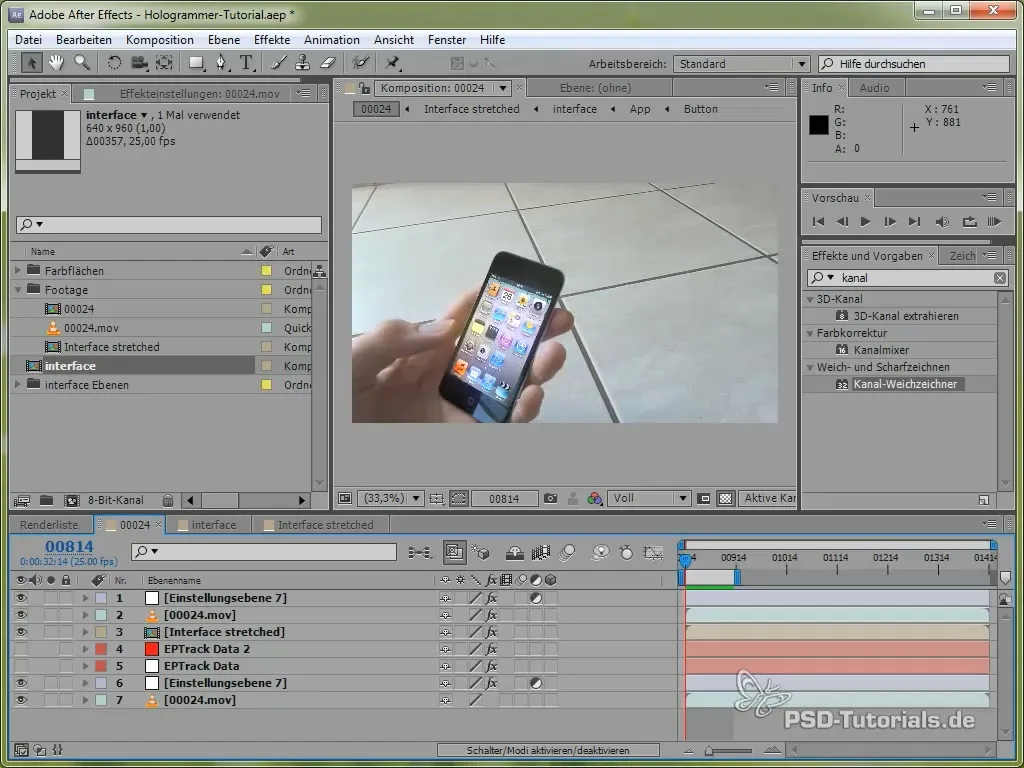
Först måste vi spåra skärmen. Här fokuserar du på att lägga till ljus på iPoden och att framställa hela scenen i 2.5D. Processen innebär manuell spårning av skärmen. Viktigt är att enhetens display får rätt nyans så att green screen-effekten inte blir synlig.
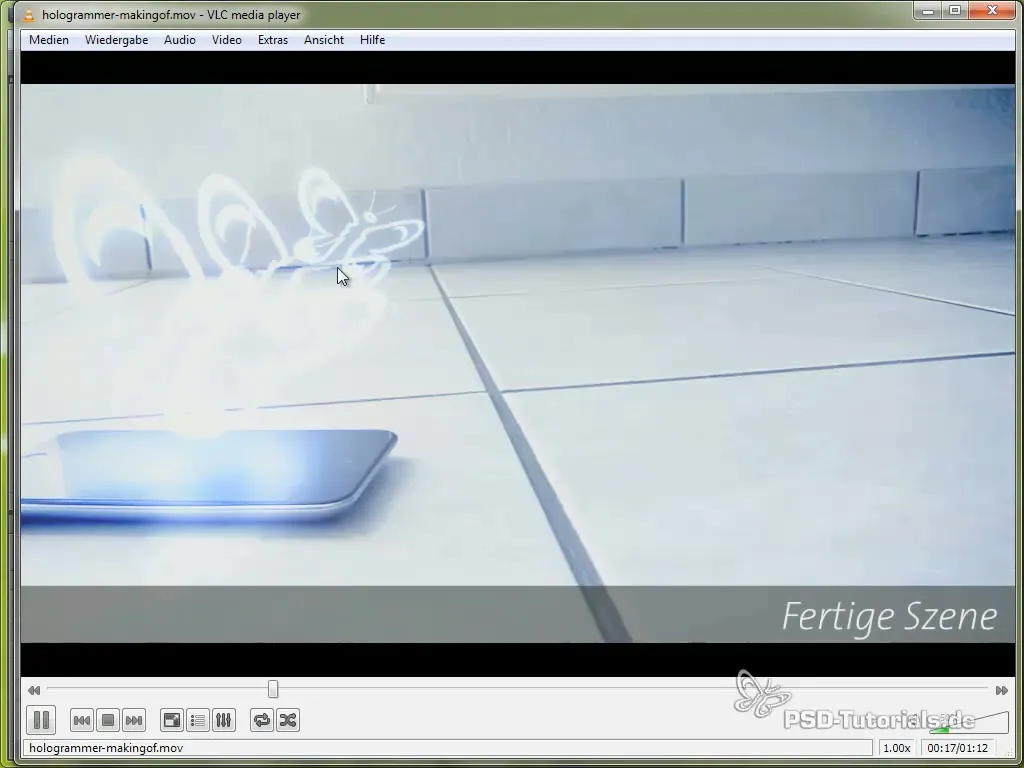
Nu när vi har spårat iPoden, bör du lägga till ett extra lager för att animera ljuset som ser ut att komma från skärmen. Sätt in ingångs- och utgångspunkterna korrekt för att börja när skärmen börjar lysa.
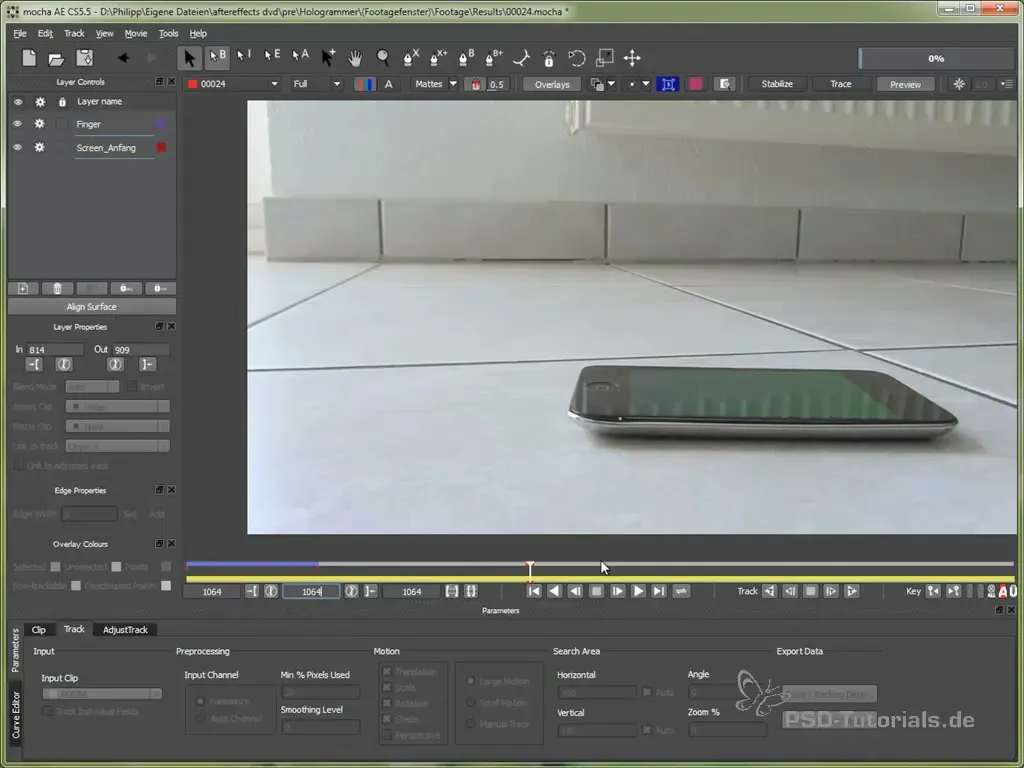
Nu skapar du en ny X-Spline som vi kommer att använda för att spåra golvet. Med denna spline kan du följa golvplattorna för att senare placera objekt perspektiviskt korrekt på dem.
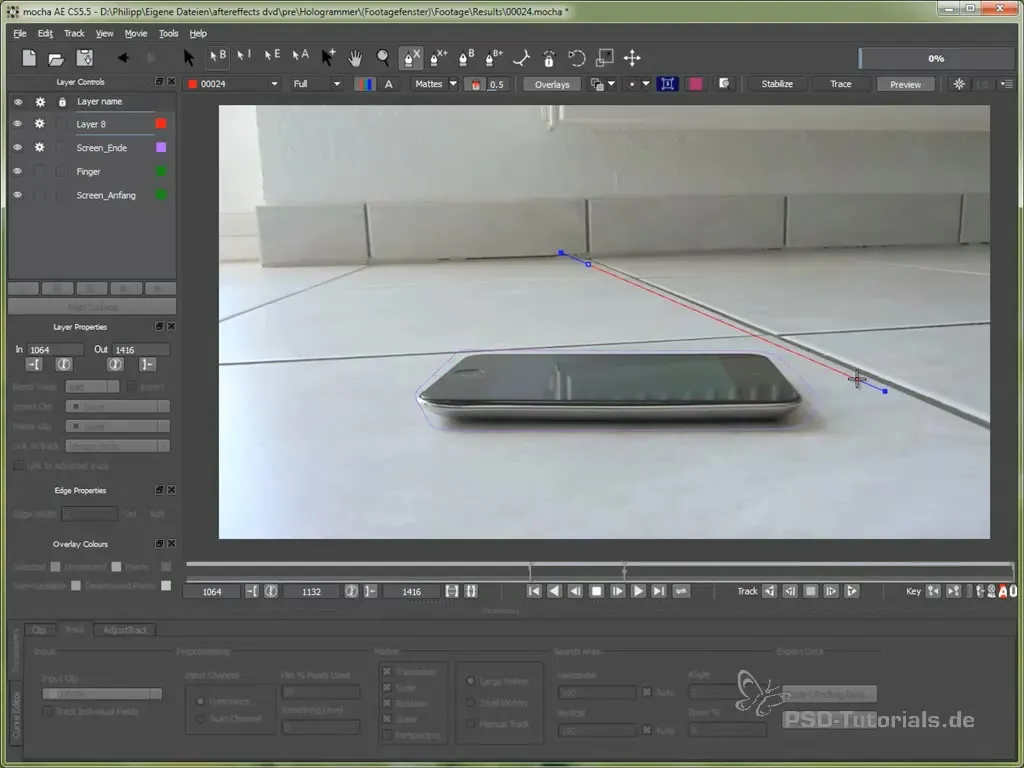
När du har spårningsdata kan du importera dessa till After Effects. Se till att du infogar positionsdata på rätt bild för att säkerställa att alla animationer är synkroniserade.
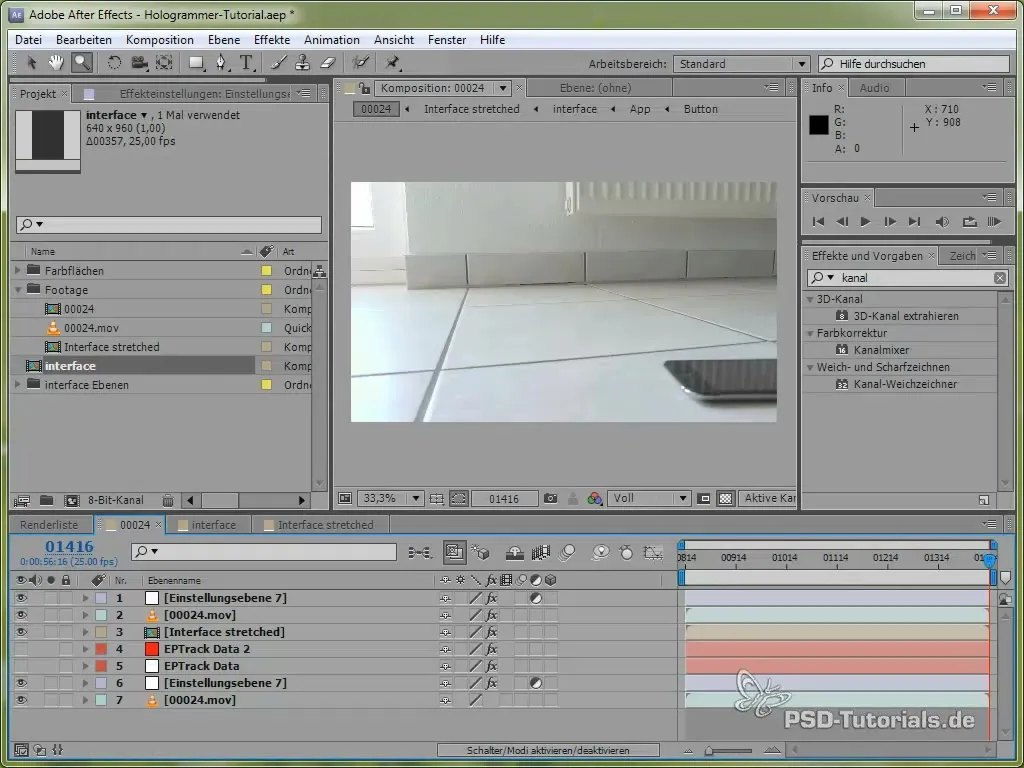
Med ditt nullobjekt som du har skapat kan du nu infoga positionsdata. Detta är viktigt så att spårningspunkten exakt följer iPoden. Kontrollera att spårningen förblir stabil medan du spelar upp RAM-förhandsvisningen.

Nu kommer vi att lägga till ett justeringslager för att få skärmen att lysa. Använd kurvor för att optimera utseendet på displayen och lägg till en mask som definierar de delar av skärmen.

Efter att du har justerat ljuset från iPoden är det dags att börja med 2.5D-spårningen. Du bör nu skapa en ny färgplats som kommer att representera hologrammen. I detta steg är det viktigt att exportera transformationsdata och tillämpa dem på färgplatsen.
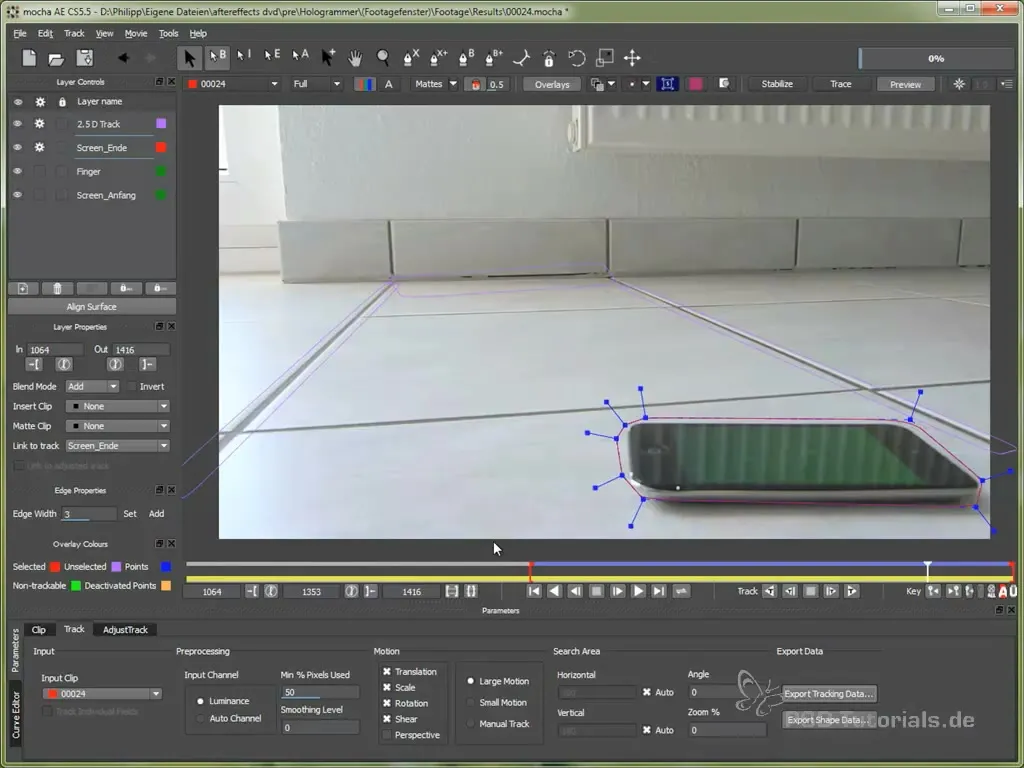
Du kan positionera hologrammen genom att välja ankarpunkten och infoga dem sömlöst i scenen. Kontrollera rörelsen av hologrammen medan du justerar kameravinkeln för att säkerställa att de svävar realistiskt över iPoden.
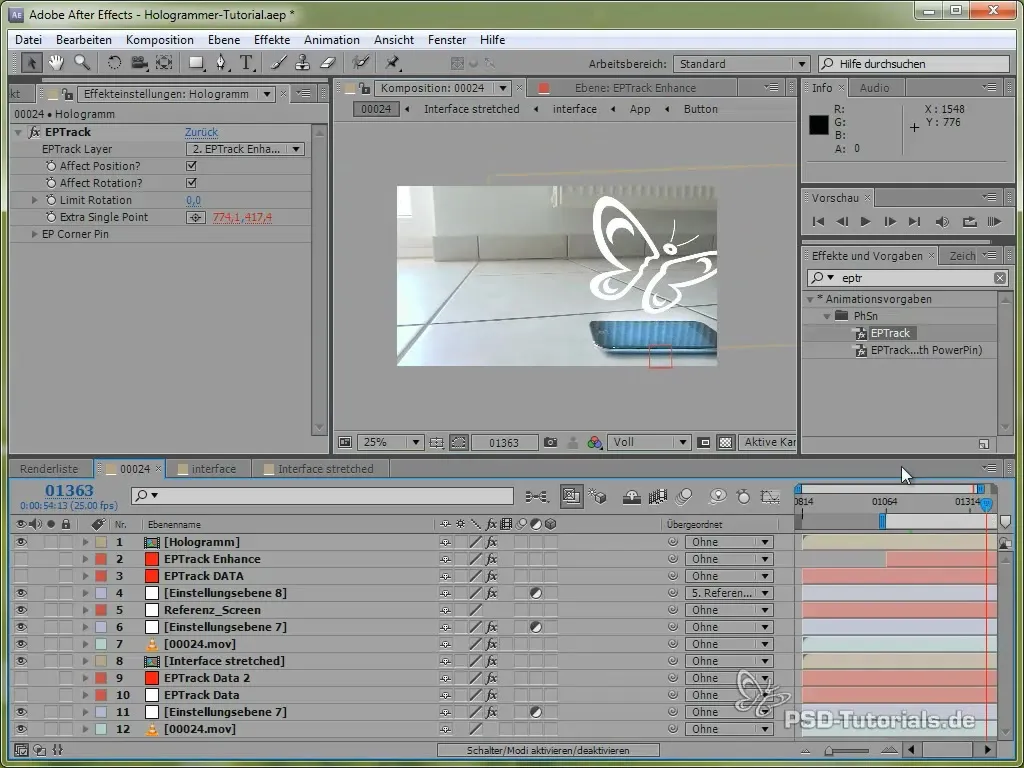
Nu kan du duplicera hologrammen och justera deras positioner. Se till att arbeta i Z-axeln (djup) för att uppnå en 3D-effekt som förstärker illusionen av att hologrammen sväva i rummet.
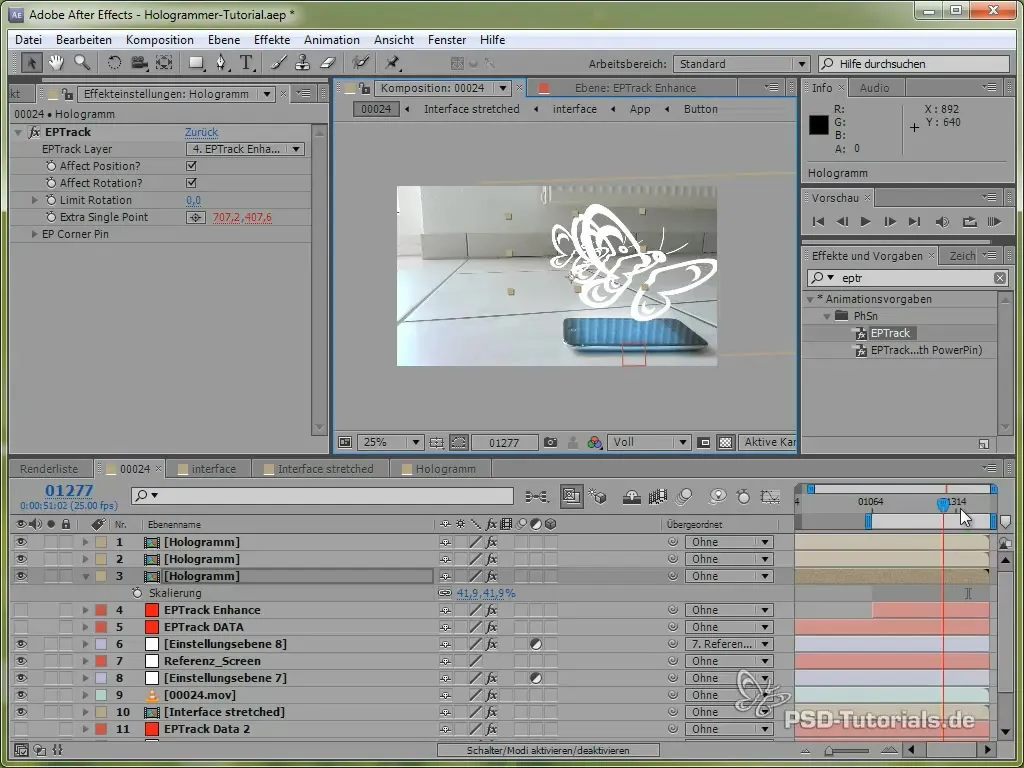
För att göra hologrammen ännu mer realistiska kan du använda effekter som "Ljusglimt" som ger hela bilden en holografisk glans. Kombinera denna effekt med en scanlinje-effekt för att ge det övergripande utseendet mer djup.
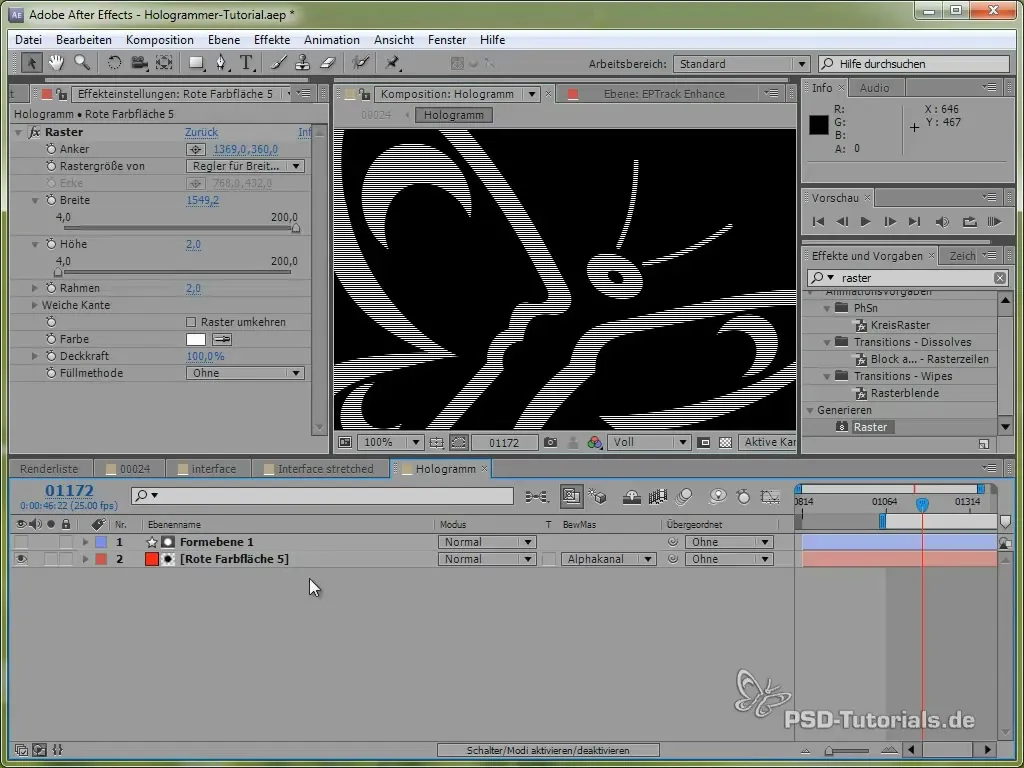
Det sista steget är att lägga till inställningar som förstärker den holografiska effekten. Använd färgjusteringar för att lägga till ett blått filter och experimentera med intensitet och storlek på bruset för att förfina den holografiska utseendet.
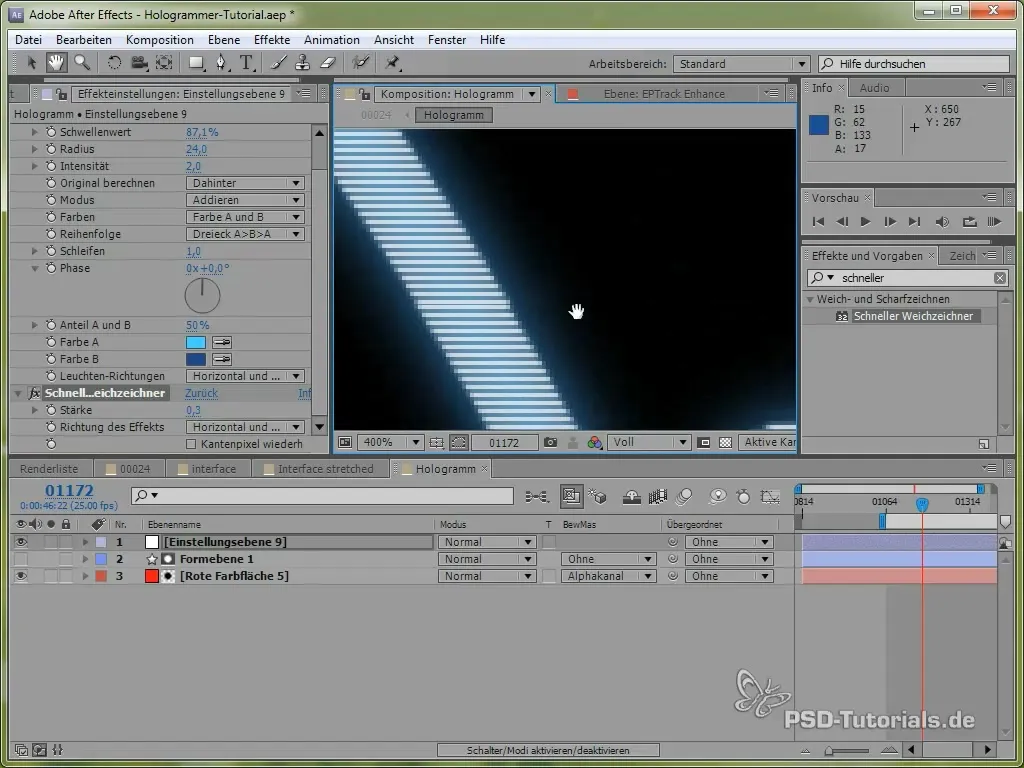
Sammanfattning - 2.5D spårning med EPTrack: Skapa hologram
Denna guide har visat dig hur du kan använda effektiv 2.5D spårning i samband med EPTrack för att skapa imponerande holografiska effekter. Med rätt tekniker kan du perspektiviskt animera objekt och optimera deras placering i ett 3D-utrymme.
Vanliga frågor
Hur lägger jag till en effekt som gör att skärmen lyser?Du kan skapa ett nytt justeringslager och arbeta med kurvor för att optimera lysandet av presentationen.
Vad är EPTrack?EPTrack är ett verktyg som möjliggör spårning av rörelser över flera dimensioner, idealiskt för 2.5D trackers och animationer.
Hur kan jag göra mina hologram mer realistiska?Du kan lägga till färgeffekter och brusparametrar för att förstärka en holografisk effekt som ger hela effekten mer djup.


